Hoe Python en Pip op Windows te laten werken
Wilt u een Python-interpreter op uw Windows 10- of 11-pc laten werken? Leer hoe u Python op Windows kunt laten werken met deze eenvoudige zelfstudie.
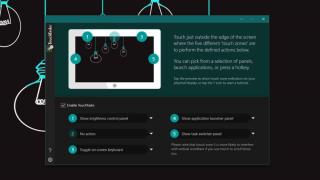
Windows 10 is een besturingssysteem dat is gebouwd om op een gewone desktop te draaien, maar het is ook bedoeld om op tablets te draaien. Er zijn slechts een paar geselecteerde apps die zijn gebouwd voor Windows 10 en die worden uitgevoerd op een aanraakapparaat of een tablet . Als u een aanraakapparaat bezit, zijn de aanraakfuncties van Windows 10 meestal wat u gebruikt. TouchTasks is een app die actiegebieden toevoegt aan een touchscreen. Deze gebieden zullen, wanneer ze worden aangeraakt of aangeklikt, de actie uitvoeren die je eraan hebt toegewezen.
TouchTasks is echter geen gratis app, het heeft een gratis proefperiode van 30 dagen en een bescheiden prijskaartje van $ 4,99. De app is gebouwd voor een laptop met aanraakscherm of een tablet, maar de app zegt dat je hem nog steeds kunt gebruiken met een apparaat zonder aanraakscherm. De app werkt mogelijk niet zo goed als u deze gebruikt met een gewone muis of touchpad, dus houd daar rekening mee. Bij onze tests ontdekten we dat het onmogelijk was om het te gebruiken met een muis of een touchpad.
Actiegebieden op touchscreen
Download en installeer TouchTasks. Als je een apparaat met aanraakscherm gebruikt, kun je de tutorial die de app heeft doorlopen. Als je de app op een gewone laptop of desktop gebruikt, kun je de tutorial niet doorlopen. Het is niet moeilijk om erachter te komen hoe de app werkt
De actiegebieden zijn vooraf gedefinieerd. De app heeft vijf verschillende actiegebieden en om ze te gebruiken, moet je de rand van het scherm aanraken/tikken. Er zijn drie actiegebieden aan de bovenkant en één aan elke kant. Ga naar de instellingen van de app en je kunt kiezen wat elk actiegebied doet.
U kunt onder andere verschillende systeempanelen openen, zoals het helderheidspaneel, het schermtoetsenbord of de multitasking-weergave. U kunt ook een actiegebied instellen om een sneltoets uit te voeren, of zelfs een app naar keuze openen. Als je het aankunt, kun je het in principe gebruiken om je vijf favoriete apps te starten.
De actiegebieden kunnen echter niet worden gewijzigd, als u naar de instellingen van de app gaat, kunt u de actiezone vergroten of verkleinen. De grootte van de zones wordt in groepen ingesteld, dwz de drie gebieden aan de bovenkant zijn één groep en de twee gebieden aan de zijkanten zijn de tweede. In hetzelfde venster ziet u dat er ook een paar thema's zijn die u voor de app kunt instellen.
Over het algemeen raden we het gebruik van de app af met een apparaat zonder touchscreen. Het reageert daar gewoon niet. Voor aanraakschermen zal dit uw apparaat een stuk gebruiksvriendelijker maken.
Wilt u een Python-interpreter op uw Windows 10- of 11-pc laten werken? Leer hoe u Python op Windows kunt laten werken met deze eenvoudige zelfstudie.
Google verandert de Chrome-browser om het moeilijker te maken om advertenties in Windows te blokkeren. Met Adguard kunt u deze wijzigingen omzeilen.
Wanneer je Minecraft gaat spelen, of een nieuwe wereld in Minecraft begint, is een van de eerste dingen die je gaat doen een klein huis bouwen. Dat zal het niet zijn
Wilt u een gemakkelijke manier om verbinding te maken met uw Windows Server via internet of uw thuisnetwerk? Leer hoe u verbinding kunt maken met Anydesk.
Hulp nodig om naar het BIOS van uw Windows 11-pc te gaan? U vindt hier drie verschillende methoden om dat op uw pc te doen
U kunt uw Airpods aansluiten op uw Windows-pc, vooral een die op Windows 11 draait. Klik hier voor een korte tutorial over hoe u dit moet doen
Leer twee werkmethoden om uw laptop te sluiten en monitor op Windows te gebruiken om uw productiviteit te verhogen en tijd te besparen.
Wilt u een FTP-server instellen op uw Windows Server-systeem voor snelle bestandsoverdrachten? FileZilla Server is de juiste keuze.
Apple heeft zojuist een bijgewerkte versie van iOS uitgebracht - en deze zit boordevol coole nieuwe functies! Maak kennis met enkele van de meest prominente.
Wil je je eigen privé Spotify of Apple Music? Installeer vandaag nog de Subsonic-muziekserver om uw eigen muziek over het netwerk te streamen.



